始める前に
次のセクションでは、シーメンス TIA ポータルで EYE+ XTD を追加および設定する方法を示します。
GSDML 取り付け
GSDML 電子データシートはダウンロードセクション プロフィネット IO ダウンロード にあります。ダウンロードが完了したら、次の図のように Manage general station description files ツールを使ってインストールを進めてください。
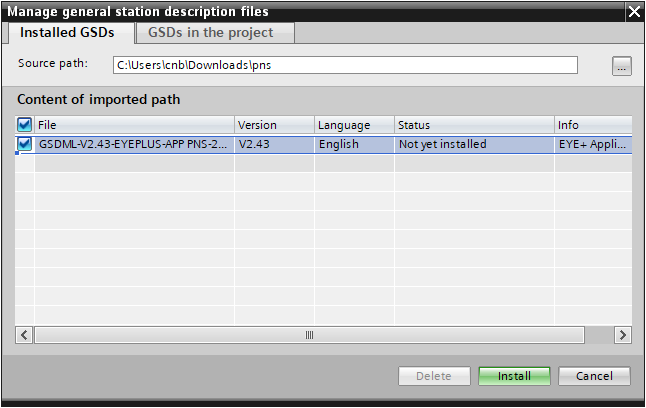
図 220 GSDML ファイルをインポートし、インストール をクリックするとインストールが行われます。
EYE+ XTD の追加 & 設定
GSDML をインストールした後、 EYE+ XTD のデバイスをネットワーク概要に追加することができます。 EYE+ XTD のデバイスは、下図に示すように、ハードウェアカタログのその他のフィールドデバイス > I/O > Asyril SA > PNS > EYE+ XTD アプリケーションのセクションにリストされます。
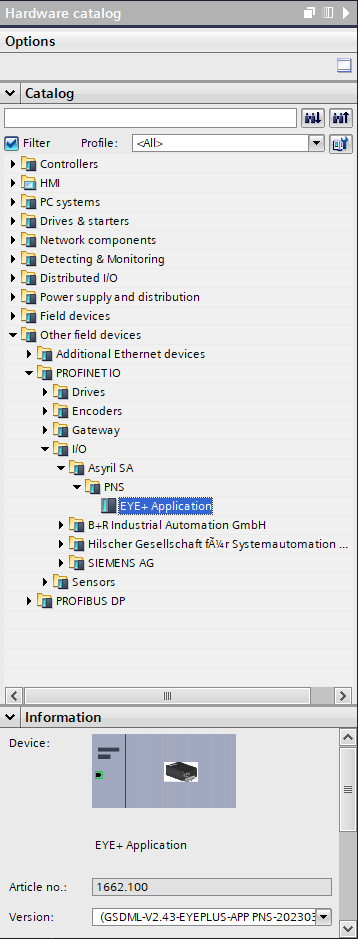
図 221 EYE+ XTD はハードウェアカタログから入手可能です。
EYE+ XTD にインストールされたフィールドバスモジュールは、IP 設定とステーション名なしで提供されます。
EYE+ XTD のフィールドバスモジュールを設定するには、まずネットワーク概要に EYE+ XTD のデバイスを追加し、プロフィネットコントローラに接続します。次の通りです。
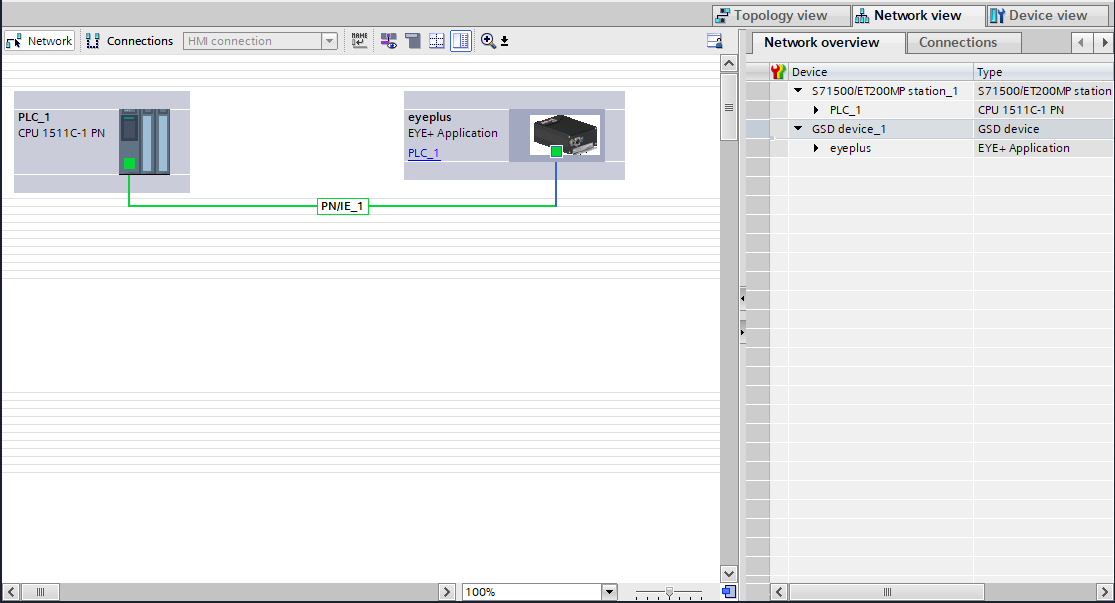
図 222 EYE+ XTD はプロフィネットコントローラに接続されています。
EYE+ XTD をプロフィネットコントローラに追加した後、 EYE+ XTD をダブルクリックしてデバイスの概要を開きます。そこからデバイスを右クリックし、オンライン & 診断ツールを選択すると、設定ページが表示され、サブページの IP アドレスを設定を選択できます。
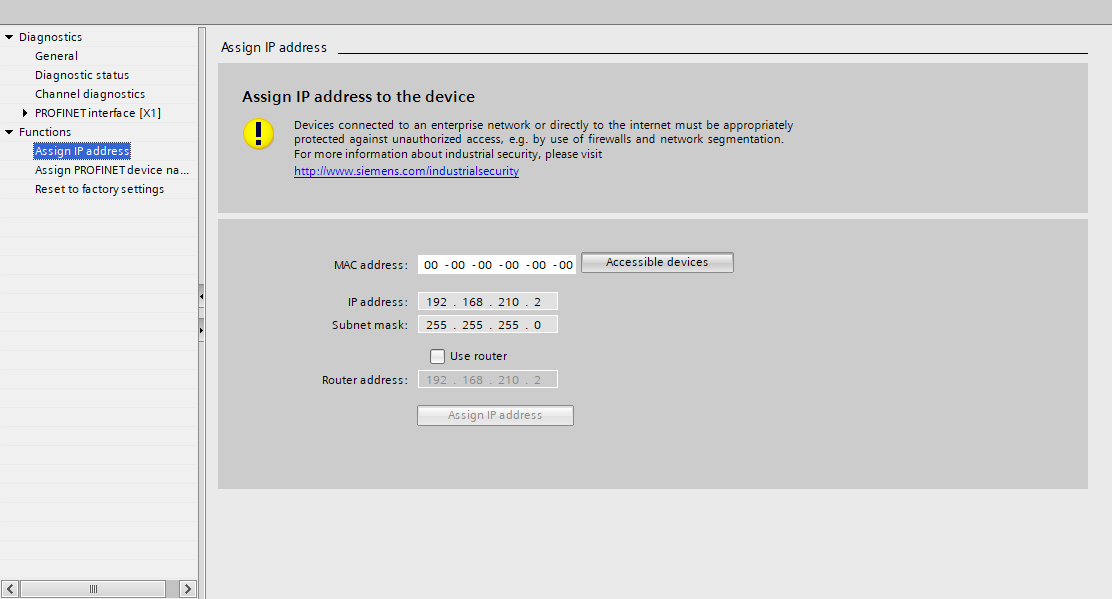
図 223 オンライン & 診断ツールを使用して、IPアドレスを EYE+ XTD のフィールドバスモジュールに割り当てることができます。
IP アドレスを設定ページで、利用可能なデバイスをクリックして、ネットワーク上の EYE+ XTD を探します。この操作で新しいウィンドウが開き、プロフィネットコントローラに接続されているデバイスを検索できます。検索開始をクリックすると、しばらくして EYE+ XTD が見つかります。
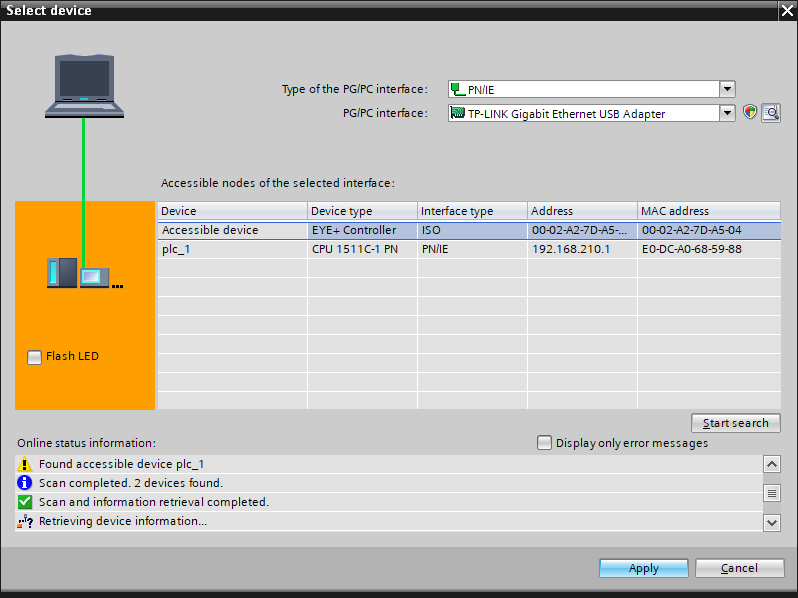
図 224 EYE+ XTD はデバイス選択ウィンドウに表示されます。
正しい EYE+ XTD を選択し(複数ある場合)、適用をクリックすると、 EYE+ XTD に IP アドレスが設定され、自動的にステーション名が設定されます。
注釈
EYE+ XTD が表示されない場合は、 EYE+ XTD がプロフィネットコントローラに正しく接続されているかを確認してください。